简介
如果有用户之前接触过小喵科技出品的ML5特征分类器,那么你一定会很熟悉分类器的使用。分类器通过机器学习,把要识别的样本A放在镜头下让其学习,同时告诉它,这个样本的标签是x。通过录入多个角度的样本A,机器学习已经学会了识别样本A。如是类推,我们再增加样本B,再增加样本C。特征分类识别如果想达到比较好的识别效果,一般要求单个样本需要拍4张照片以上。
积木块
| 序号 | 积木 | 功能 |
|---|---|---|
| 1 | 在程序开始阶段,初始化特征提取器 | |
| 2 | 拍照物品,“贴上”具体标签 | |
| 3 | 进行分类识别 | |
| 4 | 当识别到录入的标签,触发事件,执行下面的程序 | |
| 5 | 对录入标签的物品进行模型保存,方便下次使用,无需再次训练模型 | |
| 6 | 加载已经训练好的模型 |
连接KOI
确保你已经安装好驱动,加载好驱动与连接好KOI,如果有疑问请翻看前面的快速开始
案例演示
- 开始前需要【重置特征提取器】
- 按下A键,KOI拍一张图片,标签为paper(标签可自定义)。
注意:同一个物体需要多次且多角度的添加标签,可以提高识别准确度
标签的名称不能以数字开头
- 录入结束后按下B键,执行【运行特征分类】,KOI开始识别物体
- 将KOI的摄像头对着录入的物体,当检测到标签时,会在舞台区说“我看到了paper”
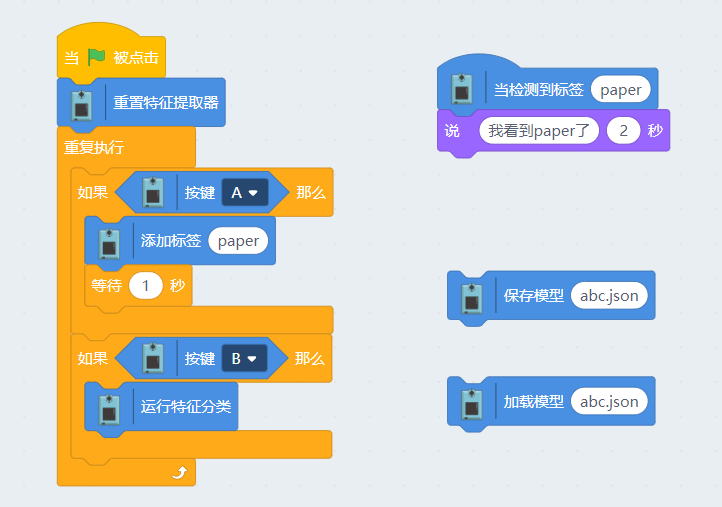
如何保存已经录入的分类
- 点击【保存模型】,名称可以自定义(后缀名.json不可更改),这里我默认【abc.json】
- 下次打开程序是,可以点【加载模型】
注意:模型保存在程序内部